[Next.js] MDX 기반 개발 블로그 구축하기
주로 블로그 플랫폼 velog를 통해서 많은 인사이트를 얻곤 했습니다.
어느 순간부터 AI로 생성한 듯한 게시물들과 특정 부트캠프 후기 게시글에 많이 피로감이 쌓이기도 했고, 볼거리가 많이 없어진 느낌이었습니다.
그래서 그냥 만들게 되었습니다. 프론트엔드 개발자니깐요!
기술 스택
Next.js
이미 MDX 기반의 블로그 제작을 구상하고 있었습니다.
Next.js가 제공하는 정적 빌드 기능을 활용하면 게시물을 빌드 시점에 미리 생성 가능하기 때문에 성능 측면에서 효율적이라고 생각했습니다.
npx create-next-app@latest
그 이후에는 입맛에 맞게 선택하시면 됩니다 (알죠?)
shadcn/ui
Tailwind 기반의 UI 컴포넌트 라이브러리입니다. Next.js 프로젝트를 시작할 때마다 이제는 습관처럼 설치하게 되었습니다.
우연히 알게 되었지만, Tailwind 기반이라 커스터마이징이 쉽고, 디자인도 깔끔해 자주 애용하게 되는것 같습니다.
무엇보다도 설치와 사용이 간단합니다!
https://ui.shadcn.com/docs/installation/next
MDX (next-mdx-remote)
MDX는 마크다운 파일내에서 React 컴포넌트를 사용할수 있게 해주는 파일 형식입니다.
또한 메타 데이터 삽입도 가능한게 장점입니다!
처음에는 next-contentlayer를 사용해 MDX 파일을 처리하려 했으나 오래전부터 유지보수가 중단된 상태라 사용을 포기했습니다.
대신 next-mdx-remote와 gray-matter를 조합해 통해 MDX 파일의 파싱과 렌더링을 구현했습니다.
우선 필요한 패키지를 설치해줍니다.
npm install next-mdx-remote
npm install gray-matter
(주의) Next 프로젝트 생성시에 번들러로 turbopack을 선택했다면
next.config파일에 해당 코드를 추가해줍니다.
// next.config.ts
import type { NextConfig } from "next";
const nextConfig: NextConfig = {
/* config options here */
transpilePackages: ["next-mdx-remote"],
};
export default nextConfig;다음으로 프로젝트 루트 경로에 MDX 파일 저장을 위한 폴더를 만들고, 몇개의 mdx 파일을 작성해주었습니다.
// @/content/posts/test-1.mdx
---
title: "테스트 포스트 1 - React Hooks 기초"
date: "2025-10-13"
description: "useState와 useEffect 기본 사용법"
author: "프론트엔드 개발자 권순용"
parentCategory: "Frontend"
tags: ["React", "Hooks", "JavaScript"]
thumbnail: "/images/thumbnails/nextjs.webp"
---
## React Hooks란?
React 16.8 버전부터 추가된 기능으로, 함수형 컴포넌트에서도 상태 관리와 생명주기 기능을 사용할 수 있게 해줍니다.
### useState 예제
```jsx
import { useState } from "react";
function Counter() {
const [count, setCount] = useState(0);
return (
<div>
<p>카운트: {count}</p>
<button onClick={() => setCount(count + 1)}>증가</button>
</div>
);
}
```
### useEffect 예제
// 생략...포스트의 메타데이터 부분과 마크다운 부분으로 나눌수 있습니다.
---
title: "테스트 포스트 1 - React Hooks 기초"
date: "2025-10-13"
description: "useState와 useEffect 기본 사용법"
author: "프론트엔드 개발자 권순용"
parentCategory: "Frontend"
tags: ["React", "Hooks", "JavaScript"]
thumbnail: "/images/thumbnails/mdx1.webp"
---
우선 앞부분에 작성된 데이터는 메타데이터 (Front Matter)라고 부르며 앞서 설치한 gray-matter를 통해 해당 데이터를 읽어 객체 형태로 변환 할 것입니다.
필요한 형식에 따라 자유롭게 작성해도 무방합니다!
그리고 메타데이터 이후의 부분에는 우리에게 익숙한 마크다운 형식으로 작성이 가능합니다. 저는 기존 velog 포스트를 그대로 복붙하면 되서 이관하기가 용이했습니다.
블로그 메인페이지 만들기
다음으로는 메인페이지에서 사용할 포스트 리스트를 구성하기 위해 MDX의 메타데이터만을 반환해주는 유틸 함수를 작성해주었습니다.
주요 과정은 주석으로 정리해두었습니다.
// @/lib/mdx.ts
import fs from "fs";
import path from "path";
import matter from "gray-matter";
import { BlogPost } from "@/types";
import { getTime } from "date-fns";
// MDX 파일들이 저장된 디렉토리 경로
const postsDirectory = path.join(process.cwd(), "content/posts");
export function getAllPosts(): BlogPost[] {
// 포스트 디렉토리의 모든 파일명을 배열로 가져오기
const fileNames = fs.readdirSync(postsDirectory);
// 각 파일을 순회하며 BlogPost 객체로 변환
const allPostsData = fileNames.map((fileName) => {
// 파일명에서 .mdx 확장자를 제거하여 slug 생성 (추후 포스팅 컨텐츠 페이지 URL에 사용)
const slug = fileName.replace(/\.mdx$/, "");
// 파일의 전체 경로 생성
const fullPath = path.join(postsDirectory, fileName);
const fileContents = fs.readFileSync(fullPath, "utf8");
// gray-matter로 frontmatter(메타데이터) 추출
const { data } = matter(fileContents);
return {
slug,
title: data.title,
date: data.date,
description: data.description,
parentCategory: data.parentCategory,
tags: data.tags,
author: data.author,
thumbnail: data.thumbnail,
};
});
return allPostsData.sort((a, b) => getTime(b.date) - getTime(a.date));
}이 과정을 거치면 내림차순으로 정렬된 포스트 메타데이터 객체 리스트가 반환되며, 이를 그대로 메인 페이지나 포스트 목록 컴포넌트에서 활용할 수 있습니다.
// @/app/page.tsx
import { getAllPosts } from "@/lib/mdx";
import PostCard from "@/components/post-card";
export default async function Home() {
const posts = getAllPosts();
return (
<div className="gap-0 md:flex md:gap-8">
<div className="flex-1">
<div className="flex flex-col gap-6 md:grid md:grid-cols-2 lg:flex lg:flex-col">
{posts.map((post) => (
<PostCard key={post.slug} post={post} />
))}
</div>
</div>
</div>
);
}저는 PostCard 라는 컴포넌트에 데이터를 내려주어 포스트 리스트를 보여주었습니다.
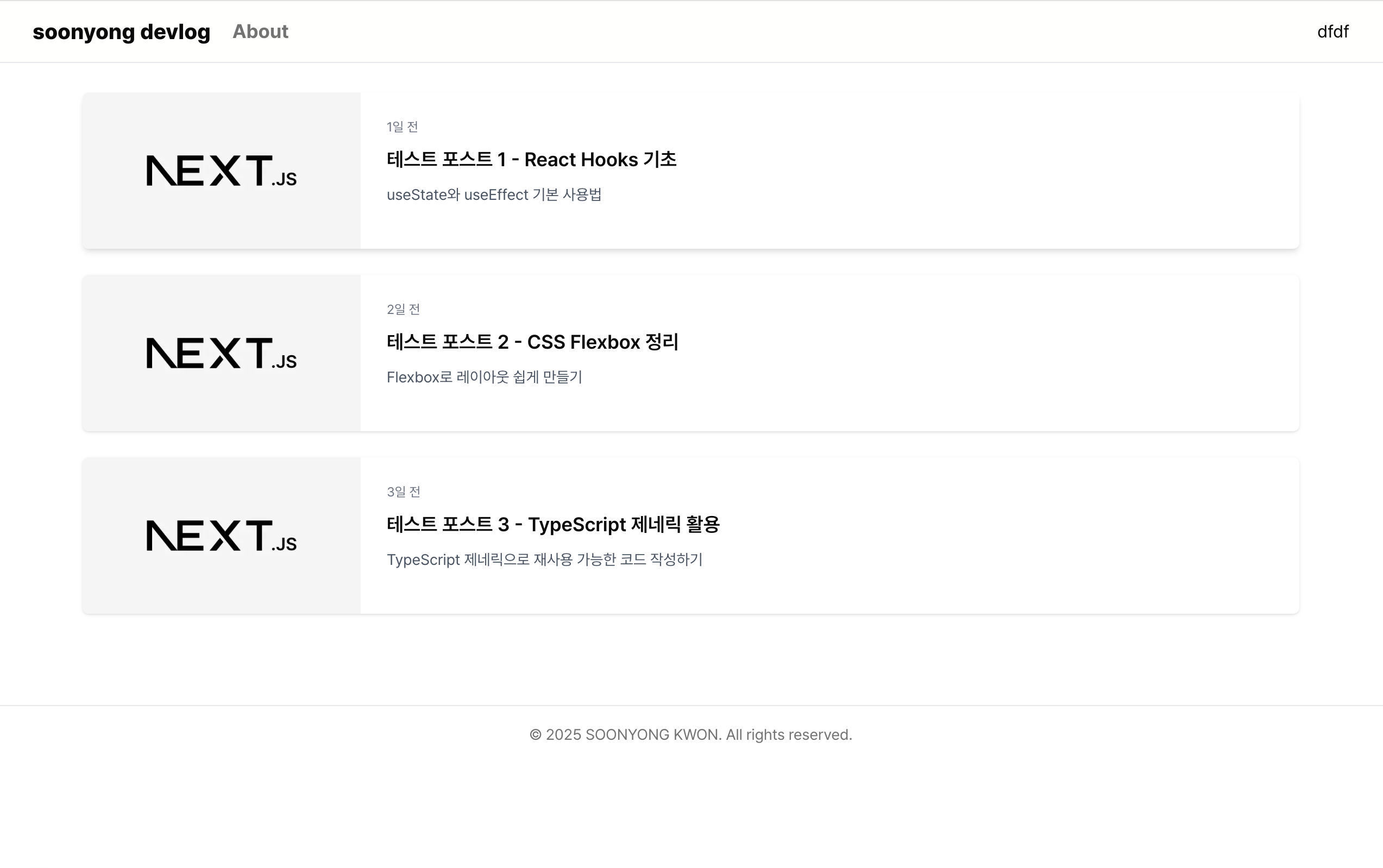
http://localhost:3000로 접속하면 나만의 첫 블로그 메인페이지를 만날 수 있었습니다!
포스트 컨텐츠 페이지 만들기
이제는 포스트의 실제 내용을 렌더링할 페이지를 만드려합니다.
저는 Next.js의 다이나믹 라우트 기능을 활용해 posts/[slug] 형태의 라우트를 구성했습니다.
그 다음 이전에 작성해둔 mdx.ts 파일에 유틸 함수 두가지를 추가로 작성해주었습니다.
// @/lib/mdx.ts
// 생략...
export function getPostBySlug(slug: string): BlogPost {
const fullPath = path.join(postsDirectory, `${slug}.mdx`);
const fileContents = fs.readFileSync(fullPath, "utf8");
const { data, content } = matter(fileContents);
return {
slug,
title: data.title,
date: data.date,
description: data.description,
parentCategory: data.parentCategory,
tags: data.tags,
author: data.author,
thumbnail: data.thumbnail,
content,
};
}
export function getAllPostSlugs(): string[] {
const fileNames = fs.readdirSync(postsDirectory);
// 각 파일명에서 .mdx 확장자를 제거하여 slug만 추출
return fileNames.map((fileName) => fileName.replace(/\.mdx$/, ""));
}첫번째 함수인 getPostBySlug는 함수 인자로 다이나믹 라우트의 slug 값을 인자로 받아, 해당 포스트의 MDX 파일을 읽고 메타데이터와 본문 컨텐츠를 반환하는 역할을 합니다.
이전 단계에서 작성했던 getAllPosts 함수와 마찬가지로 gray-matter를 사용해 메타데이터를 추출하고 content에는 실제 마크다운 본문 문자열을 담아 반환합니다.
두 번째 함수인 getAllPostSlugs는 정적 페이지 생성을 위한 준비 과정으로, 정적 빌드 시 각 포스트의 slug 값을 가져오기 위해 작성되었습니다.
이후 Next.js가 제공하는 generateStaticParams 함수를 통해 해당 slug 리스트를 기반으로 각 포스트의 정적 페이지를 실제로 생성할 예정입니다.
// @/app/posts/[slug].tsx
export async function generateStaticParams() {
const slugs = getAllPostSlugs();
return slugs.map((slug) => ({
slug,
}));
}
export default async function PostPage({
params,
}: {
params: Promise<{ slug: string }>;
}) {
const { slug } = await params;
const post = getPostBySlug(slug);
if (!post) {
notFound();
}
return (
<article>
<PostHeader title={post.title} date={post.date} />
<PostBody content={post.content || ""} />
</article>
);
}generateStaticParams를 통해 빌드 시점에 각 포스트 페이지를 미리 생성하도록 만들었습니다.
실제 빌드시에도 SSG 방식으로 빌드 되는것을 확인할 수 있습니다.

그리고 렌더링 부분에서는 PostBody 컴포넌트에 본문 콘텐츠(MDX 내용)을 넘겨주었습니다.
import { MDXRemote } from "next-mdx-remote/rsc";
import remarkGfm from "remark-gfm";
import remarkBreaks from "remark-breaks";
import rehypePrettyCode from "rehype-pretty-code";
import { MDXComponents } from "./mdx-components";
export default function PostBody({ content }: { content: string }) {
return (
<div className="prose prose-lg max-w-none">
<MDXRemote
source={content}
components={MDXComponents}
options={{
mdxOptions: {
remarkPlugins: [remarkGfm, remarkBreaks],
rehypePlugins: [
[
rehypePrettyCode,
{
theme: "one-dark-pro",
keepBackground: true,
},
],
],
},
}}
/>
</div>
);
}실제 포스트 컨텐츠 렌더링을 담당할 부분입니다.
-
MDXRemote
Next.js 서버 컴포넌트 환경에서 MDX를 렌더링하기 위해next-mdx-remote/rsc경로에서 import해야 합니다. (필수)
source 속성에는 실제 MDX 컨텐츠(content)를 전달합니다. -
remarkGfm,remarkBreaks
GitHub Flavored Markdown(GFM)을 지원하기 위한 플러그인으로, 확장된 마크다운 문법을 사용할 수 있게 해줍니다. -
rehypePrettyCode
코드 블록에 문법 하이라이팅을 적용해주는 플러그인입니다.
두 가지 플러그인은 필수가 아닙니다! 좀 더 이쁜 컨텐츠 렌더링을 위해 넣어두었습니다.
MDXComponents
MDXComponents를 별도로 정의해두어 마크다운 내 특정 요소를 프로젝트 스타일에 맞게 커스텀 컴포넌트로 교체할 수 있습니다.
예시 코드를 살짝 첨부 해두었습니다.
export const MDXComponents = {
h1: (props: React.HTMLAttributes<HTMLHeadingElement>) => (
<h1
className="text-8xl font-extrabold text-red-600 border-b-2 border-red-600 pb-2"
{...props}
/>
),
};이제 실제로 특정 포스트 페이지에 접속해 컨텐츠 내용을 확인해보겠습니다.
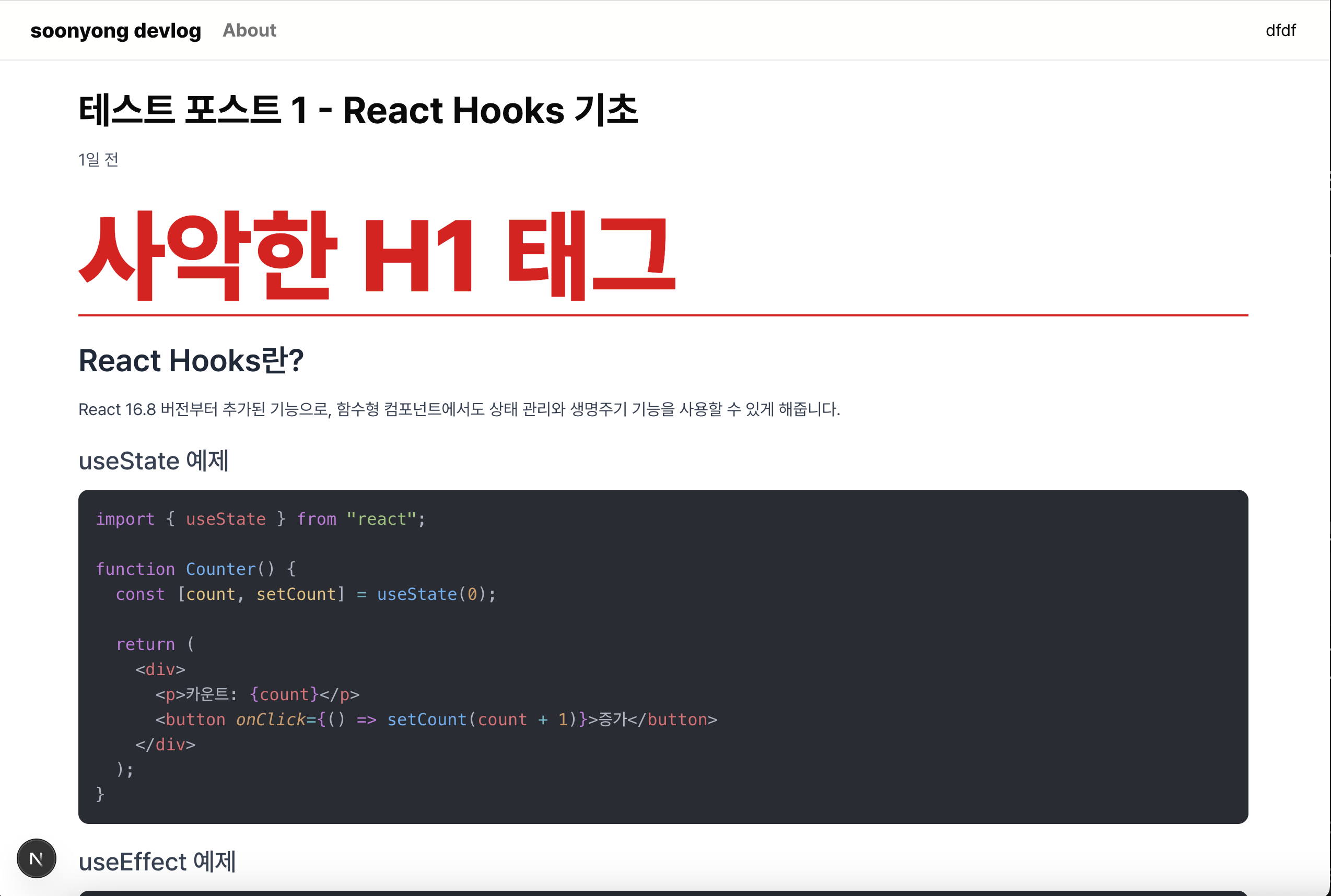
커스텀된 h1 태그와 함께 포스트 컨텐츠 페이지가 정상적으로 마크다운 문법에 맞게 잘 렌더링 되는것을 볼수 있었습니다.
마치며
Next.js 환경에서 MDX 기반 블로그를 생각보다 엄청 쉽게 구축할 수 있었습니다.
다음 포스팅에선 giscus라는 오픈소스를 활용해 깃허브 기반 댓글 시스템을 만들어 보겠습니다!